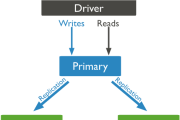如何使用Navicat for MySql导出和导入数据
选择mysql数据库是明智的选择,拥有一个好的工具事半功倍。对于 MySql IDE,我推荐 Navicat for MySql。现在我将向您介绍如何使用Navicat for MySql。数据导出和导入。
数据库导出:
打开Navicat,右键单击我们要导出的数据,然后在弹出的菜单中单击“列出SQL文件”,在子菜单项中选择重新出现的*“数据”与结构”。
然后会出现一个保存窗口,您可以在其中选择保存位置。选择好位置后点击确定就可以了
导入数据库:
打开Navicat for MySQL,然后右键选择新建数据库命名为我们要导入的数据同名
点击确定后我们可以在左侧看到我们刚刚创建的数据。然后右键单击并选择“运行 SQL 文件”,将出现一个窗口。点击“...”选择文件所在路径,
点击开始,文件就导入成功了!
严格来表示,Navicat for MySQL导出的不是数据库,而是数据库中所有表的数据和结构。所以如果不创建对应的数据库,只是找到要导入的数据,结果会是数据库中包含了几个刚刚导入的表。
PS:mysql数据库导入导出方法总结
一般形式:mysqldump -h IP -u 用户名 -p 数据库名 > 导出的文件名
(1)-p后面不能跟密码,只能分别输入如1(2)mysqldump是cmd下的命令,不能在mysql下,也就是说不能进入mysql(也就是说在use dpname下必须退出mysql才能退出。)
1:数据库导出(备份)
0:(备份数据库是指导出所有表和数据,不加-d)
| 1 | mysqldump -h localhost -u root -p test > G:\arcgisworkspace \ zypdoc \test.sql |
| 123 | mysqldump -h 10.180.6.183 -u root -p dmsdev > D:\imssdb\20170930\dmsdev20170930.sql❀3root -0180.6.16.8。 p newfw k>D:\ imssdb\20170930\newfwk20170930.sqlmysqldump -h 10.180.6.183 -u root -p dcsdev > D:\imssdb\20170930‷l90. import (Restore) |
版权声明
本文仅代表作者观点,不代表Code前端网立场。
本文系作者Code前端网发表,如需转载,请注明页面地址。
 code前端网
code前端网